Convertir el formato de fecha de Excel de dd/mm/aaaa a mm/dd/aaaa
Administrar formatos de fecha en Excel puede ser un desafío, especialmente al colaborar internacionalmente o migrar datos entre sistemas que utilizan diferentes convenciones de fecha. Esta guía demuestra métodos prácticos para convertir formatos de fecha de dd/mm/aaaa a mm/dd/aaaa, asegurando que sus datos se alineen con los estándares esperados en entornos que prefieren el formato de fecha estadounidense.

Convertir dd/mm/aaaa a mm/dd/aaaa con Fórmula
Existe una fórmula que puede convertir rápidamente el formato de fecha de dd/mm/aaaa a mm/dd/aaaa.
Seleccione una celda en blanco junto a las fechas que desea convertir, escriba la siguiente fórmula y arrastre el controlador de relleno sobre las celdas que necesiten usar esta fórmula.
=DATE(VALUE(RIGHT(A9,4)), VALUE(MID(A9,4,2)), VALUE(LEFT(A9,2)))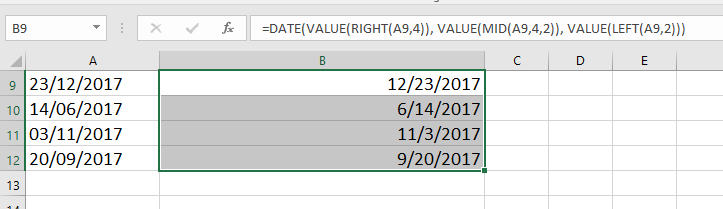
Nota: A9 es la fecha que utiliza para convertir.
Un clic para convertir dd/mm/aaaa a mm/dd/aaaa con Kutools
Para aquellos que buscan una forma más rápida y eficiente de manejar conversiones de fechas, Kutools para Excel ofrece una poderosa función de Reconocimiento de fechas. Esta herramienta le permite transformar varios formatos de fecha al formato mm/dd/aaaa con solo un clic, eliminando la complejidad y los posibles errores de las conversiones manuales.
Después de descargar e instalar Kutools para Excel, necesita hacer lo siguiente.
- Seleccione el rango de celdas que contienen las fechas con formato dd/mm/aaaa que desea convertir. Luego, navegue a Kutools > Texto > Reconocimiento de fechas.
- Todas las fechas seleccionadas se convertirán inmediatamente al formato mm/dd/aaaa. Tras la conversión, aparecerá un cuadro de diálogo de Reconocimiento de fechas, mostrando detalles de la conversión. Desde este cuadro de diálogo, puede elegir revertir cualquier cambio si es necesario, o simplemente cerrar el cuadro una vez completado el proceso de conversión.

Convertir dd/mm/aaaa a mm/dd/aaaa con Texto a Columnas
Además, puede dividir el formato de fecha en columnas mediante la función Texto a Columnas y luego combinarlo con una fórmula en un nuevo orden.
1. Seleccione las fechas que desea convertir y haga clic en Datos > Texto a Columnas. Ver captura de pantalla: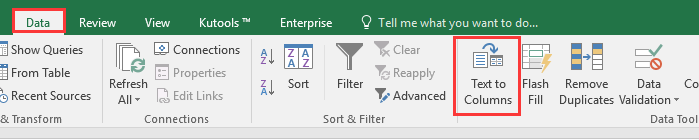
2. En Paso 1 de Asistente para Convertir Texto a Columnas, marque la opción Delimitado . Ver captura de pantalla: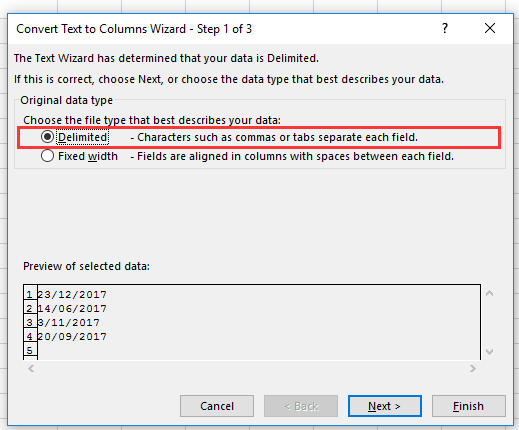
3. Haga clic en Siguiente, y marque Otro, y escriba / en el siguiente cuadro de texto. Ver captura de pantalla: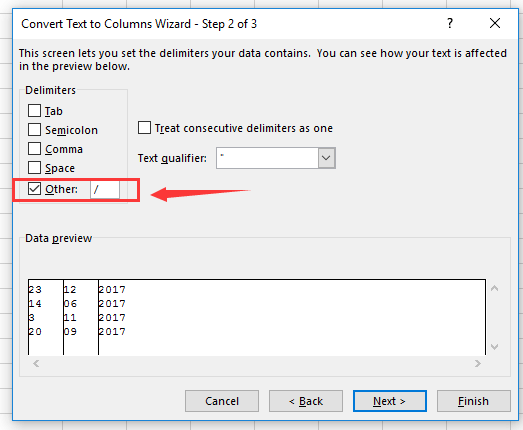
4. Haga clic en Siguiente, y seleccione una celda para mostrar los datos en el cuadro Destino . Ver captura de pantalla: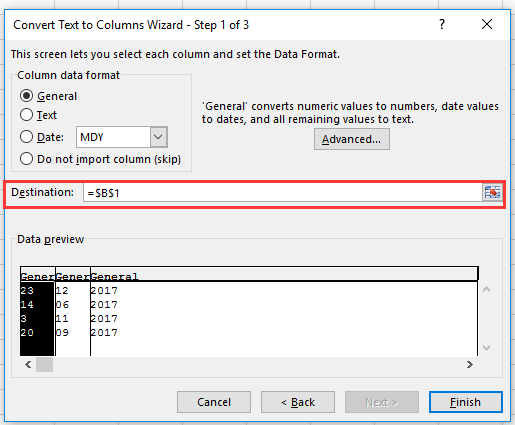
5. Haga clic en Finalizar. Luego, las fechas se habrán dividido en columnas.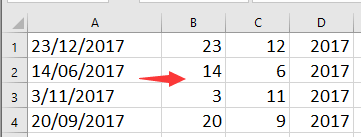
6. Seleccione una celda en blanco y escriba esta fórmula =C1&"/"&B1&"/"&D1, arrastre el controlador de relleno automático hacia abajo hasta las celdas que necesiten esta fórmula.
 |
 |
Nota: En la fórmula, C1, B1 y D1 son las celdas delimitadas.
Administrar eficientemente los formatos de fecha en Excel mejora la claridad de los datos y garantiza la consistencia en informes y análisis. Al adoptar estos métodos, puede convertir fácilmente las fechas de dd/mm/aaaa a mm/dd/aaaa, adaptándose a las necesidades de su proyecto o preferencias regionales. Para aquellos interesados en profundizar en las capacidades de Excel, nuestro sitio web cuenta con una gran cantidad de tutoriales. Descubra más consejos y trucos de Excel aquí.
Artículos Relacionados:
- ¿Cómo convertir dD.MM.AAAA al formato de fecha (mM/DD/AAAA) en Excel?
- ¿Cómo calcular horas netas de trabajo entre dos fechas excluyendo fines de semana o días festivos en Excel?
Las mejores herramientas de productividad para Office
Mejora tu dominio de Excel con Kutools para Excel y experimenta una eficiencia sin precedentes. Kutools para Excel ofrece más de300 funciones avanzadas para aumentar la productividad y ahorrar tiempo. Haz clic aquí para obtener la función que más necesitas...
Office Tab incorpora la interfaz de pestañas en Office y facilita mucho tu trabajo
- Habilita la edición y lectura con pestañas en Word, Excel, PowerPoint, Publisher, Access, Visio y Project.
- Abre y crea varios documentos en nuevas pestañas de la misma ventana, en lugar de hacerlo en ventanas separadas.
- ¡Aumenta tu productividad en un50% y reduce cientos de clics de ratón cada día!
Todos los complementos de Kutools. Un solo instalador
El paquete Kutools for Office agrupa complementos para Excel, Word, Outlook y PowerPoint junto con Office Tab Pro, ideal para equipos que trabajan en varias aplicaciones de Office.
- Suite todo en uno: complementos para Excel, Word, Outlook y PowerPoint + Office Tab Pro
- Un solo instalador, una licencia: configuración en minutos (compatible con MSI)
- Mejor juntos: productividad optimizada en todas las aplicaciones de Office
- Prueba completa de30 días: sin registro ni tarjeta de crédito
- La mejor relación calidad-precio: ahorra en comparación con la compra individual de complementos
